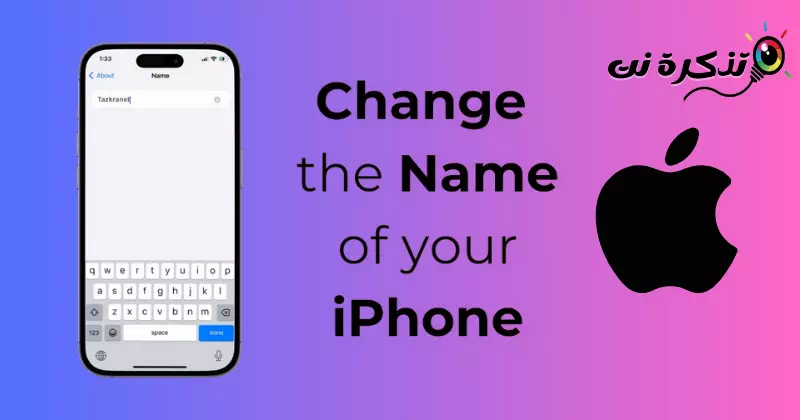เมื่อคุณซื้อและตั้งค่า iPhone ใหม่เป็นครั้งแรก ระบบจะขอให้คุณกำหนดชื่อให้กับ iPhone ของคุณ ชื่อ iPhone ของคุณมีความสำคัญมากเพราะช่วยให้คุณระบุอุปกรณ์ของคุณผ่านบริการอื่นๆ เช่น AirDrop, iCloud, ฮอตสปอตส่วนบุคคล และในขณะที่ใช้แอพ Find My
ในฐานะที่เป็นส่วนหนึ่งของตัวเลือกการปรับแต่ง Apple อนุญาตให้ผู้ใช้ iPhone ทุกคนเปลี่ยนชื่ออุปกรณ์ของตนได้หลายครั้ง หากคุณไม่พอใจกับชื่อที่คุณกำหนดให้กับ iPhone คุณสามารถเปลี่ยนได้อย่างง่ายดายโดยไปที่การตั้งค่า
วิธีเปลี่ยนชื่อไอโฟน
ดังนั้นไม่ว่าคุณจะเปลี่ยนชื่อ iPhone ด้วยเหตุผลใดก็ตาม คุณสามารถไปที่แอปการตั้งค่าเพื่อเปลี่ยนชื่อ iPhone ของคุณได้ ไม่เพียงเท่านี้ คุณยังสามารถเปลี่ยนชื่อ iPhone จาก iTunes หรือผ่าน Finder บน Mac ได้อีกด้วย
1. เปลี่ยนชื่อ iPhone ของคุณผ่านการตั้งค่า
คุณสามารถใช้แอพการตั้งค่าบน iPhone ของคุณเพื่อเปลี่ยนชื่ออุปกรณ์ได้ ต่อไปนี้เป็นวิธีเปลี่ยนชื่อ iPhone ของคุณผ่านการตั้งค่า
- ในการเริ่มต้นให้เปิดแอปการตั้งค่าการตั้งค่าบน iPhone ของคุณ
การตั้งค่าบน iPhone - เมื่อแอปการตั้งค่าเปิดขึ้น ให้เลื่อนลงแล้วแตะทั่วไปGeneral"
ทั่วไป - ในหน้าจอทั่วไป ให้แตะเกี่ยวกับเกี่ยวกับเรา"
เกี่ยวกับ - บนหน้าจอเกี่ยวกับเกี่ยวกับเรา“ คุณสามารถดูชื่อที่กำหนดให้กับ iPhone ของคุณได้
ชื่อที่กำหนดเองสำหรับ iPhone ของคุณ - เพียงพิมพ์ชื่อที่คุณต้องการกำหนดให้กับ iPhone ของคุณ เมื่อเสร็จแล้วคลิกที่ปุ่ม "เสร็จสิ้น"เสร็จสิ้นบนแป้นพิมพ์
พิมพ์ชื่อที่คุณต้องการกำหนด
แค่นั้นแหละ! นี่จะเปลี่ยนชื่อ iPhone ของคุณทันที นี่เป็นวิธีที่ง่ายที่สุดในการเปลี่ยนชื่อ iPhone เนื่องจากไม่จำเป็นต้องเชื่อมต่อโทรศัพท์กับคอมพิวเตอร์
2. วิธีเปลี่ยนชื่อ iPhone จาก iTunes
หากคุณมีคอมพิวเตอร์ Windows คุณสามารถใช้แอพ Apple iTunes เพื่อเปลี่ยนชื่อ iPhone ของคุณได้ ต่อไปนี้เป็นวิธีเปลี่ยนชื่อ iPhone ของคุณบน Windows ผ่าน Apple iTunes

- ในการเริ่มต้น ให้เชื่อมต่อ iPhone ของคุณเข้ากับคอมพิวเตอร์
- เมื่อเชื่อมต่อแล้ว ให้เปิดแอป iTunes บนพีซีหรือแล็ปท็อป Windows ของคุณ
- เมื่อ iTunes เปิดขึ้น ให้คลิกไอคอนอุปกรณ์”อุปกรณ์” ในแถบเครื่องมือด้านบน
- คุณจะสามารถเห็นอุปกรณ์ที่เชื่อมต่อของคุณ คลิกที่ชื่อ iPhone ของคุณแล้วพิมพ์ชื่อใหม่ที่คุณต้องการกำหนด
แค่นั้นแหละ! นั่นเป็นวิธีที่ง่ายในการเปลี่ยนชื่อ iPhone ของคุณผ่านแอพ Apple iTunes บน Windows
3. วิธีเปลี่ยนชื่อ iPhone ของคุณบน Mac
คุณยังสามารถเปลี่ยนชื่อ iPhone ของคุณจาก Mac โดยใช้แอพ Finder ต่อไปนี้เป็นวิธีเปลี่ยนชื่อ iPhone ของคุณบน Mac
- ในการเริ่มต้น ให้เชื่อมต่อ iPhone ของคุณกับ Mac โดยใช้สายเคเบิล ถัดไปเปิด Finder”Finder"
- จากนั้นเลือกอุปกรณ์อุปกรณ์" ใน Finder.
- ในส่วนหลักของ Finder ให้พิมพ์ชื่อที่คุณต้องการกำหนดให้กับ iPhone ของคุณ
แค่นั้นแหละ! นี่จะเปลี่ยนชื่อ iPhone ของคุณบน Mac ของคุณทันที
การเปลี่ยนชื่อ iPhone ของคุณเป็นเรื่องง่ายมากและสามารถทำได้จากการตั้งค่า iPhone, Windows หรือแม้แต่ Mac แจ้งให้เราทราบหากคุณต้องการความช่วยเหลือเพิ่มเติมในการเปลี่ยนชื่อ iPhone ของคุณ นอกจากนี้ หากคุณพบว่าคู่มือนี้มีประโยชน์ อย่าลืมแชร์กับเพื่อน ๆ ของคุณ